その方法は・・・
①文豪ミニ7RXでパーソナルカードをCSVファイル化する。
②そのファイルをWindows機のEXCELで読み込みEXCELのデータシートを作成する。
③そしてWARDを起動しツールタブの中のはがき宛名印刷を選択する。
④ウィザードに従って印刷フォーマットを決める。
⑤さらにEXCELデータシートと関連付けを行なう。
⑥これによりWARD上でカード形式に宛名が確認できるようになる。
⑦マウスでカーソルをクリックすれば全宛名の印刷イメージを確認出来る。
⑧以上で問題が無ければ「差込印刷」でプリントアウトする(通常印刷では連続印刷不可)。
以上の作業で初期の目的が果たされる。左はウィザード画面。上記③のリンク先「はがき宛名印刷」を参照のこと。
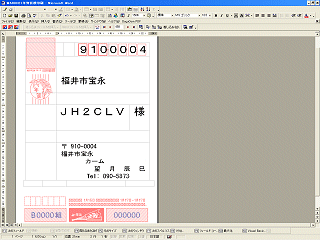 左はWARDを起動して上記の作業を行った様子。EXCELデータの各列が、ハガキの各スペースに関連付けられ1枚毎に取り出されて表示される。フォントの種類や大きさはこのWARD画面上からテキストを指定して簡単に行なう事が出来る。
左はWARDを起動して上記の作業を行った様子。EXCELデータの各列が、ハガキの各スペースに関連付けられ1枚毎に取り出されて表示される。フォントの種類や大きさはこのWARD画面上からテキストを指定して簡単に行なう事が出来る。
ウィザードは慣れてしまえば何てことは無いが、用語や表記も含めて最初は分かり難い。特にEXCELデータを何処に関連付けるかの作業は、最初は全体像が見えなくて非常に分かり辛い。
前述の様に印刷は手馴れた通常印刷へ入ってしまうのが普通だが、これだと1レコード分の印刷しか出来ないので注意。必ずWARD画面上にある「差込印刷」のボタンを押す事。
書式には縦書きと横書きの2種類が用意されている。特別な印刷ソフトなど使用しなくても、EXCELのデータ管理とWARDで容易に宛名印刷が出来る環境が整うのは大変有り難い。
実はこれは10年来の課題だった。当初はCVSファイル化が文豪独自文字などがあったりして上手く出来ず、10年間棚上げ状態だった。この課題解決には、下記関連情報にあるPC2CSV.EXEの機能に負うところが非常に大きい。
 文豪ミニ7RX関連情報
文豪ミニ7RX関連情報
①文豪ミニ7RXのインクリボンを他機種インクリボンから移植する(Sep 14, 2008)
②文豪ミニ7RXのインクリボン巻取りボビン修復について(Sep 11, 2008)
③文豪ミニ7RXのリボン修復
④文豪ミニ7RXの電源不良について
⑤文豪ミニ7のFDDのベルト入手について
⑥文豪ミニ7のディスクをDOS/V機で読む時の注意
⑦文豪ミニ7RXの電源基板出力について
⑧HandMadePC・・・文豪ミニ7とPC-9801/9821にSCSIカードを組み込むetc
⑨PC2CSV.EXE・・・文豪ミニ7パーソナルカードをCSVファイルに変換する
⑩文豪ミニ7パーソナルカード(住所録)をWARDで「はがき宛名印刷」する


